# ファームウェアのアップデート
# アップデート
- DivingStationを起動し、画面の表示に従いアップデートを開始します。
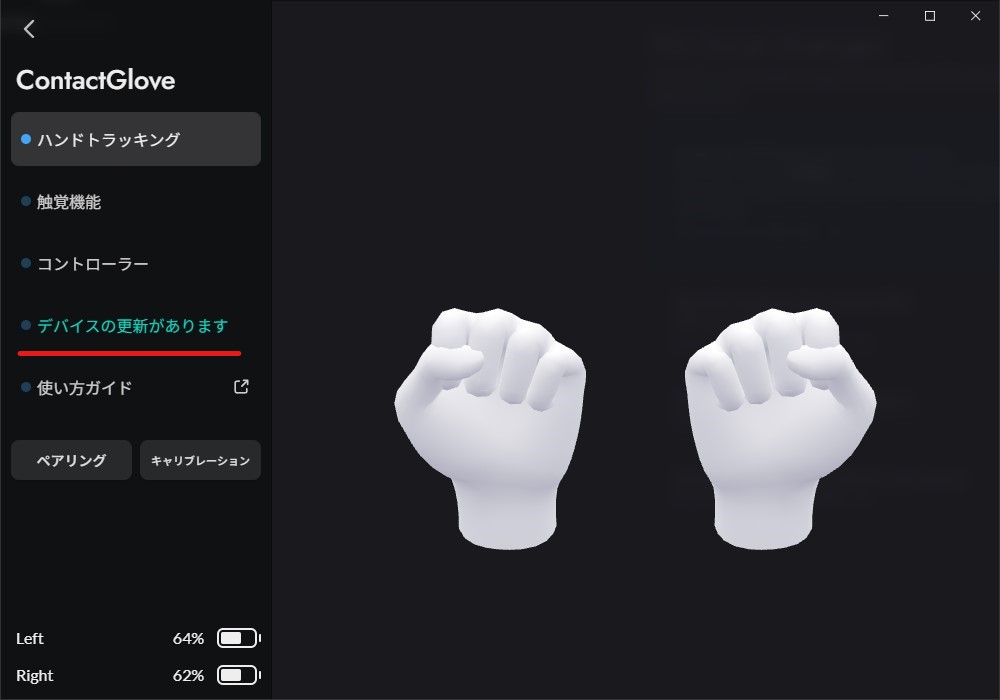
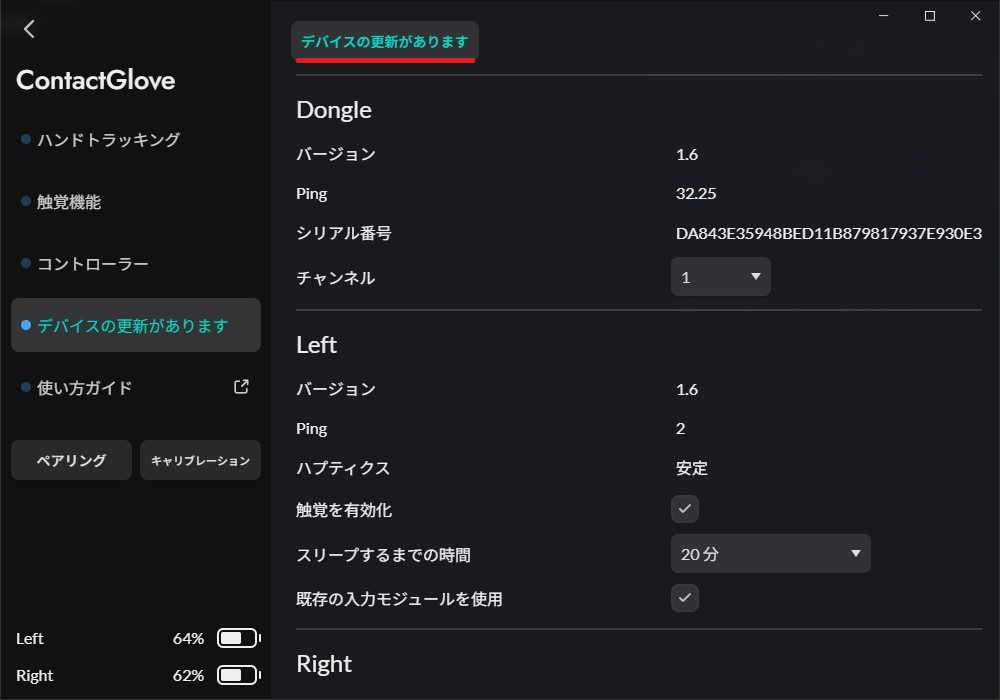
- 画面指示に従いContactGloveドングルをPCに挿します。
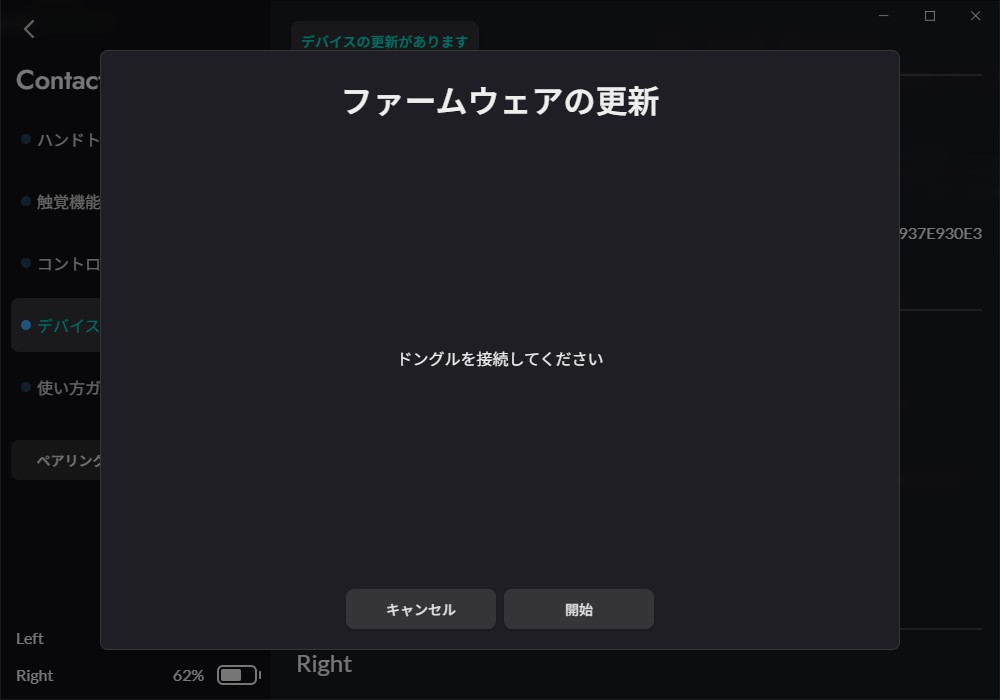
- ContactGlove本体の電源を入れ、画面の指示に従ってPCに接続します。
WARNING
ContactGloveとPCの接続は必ず有線で行ってください。
接続後、アップデートが行われない場合は、ContactGloveの電源が入っているかご確認ください
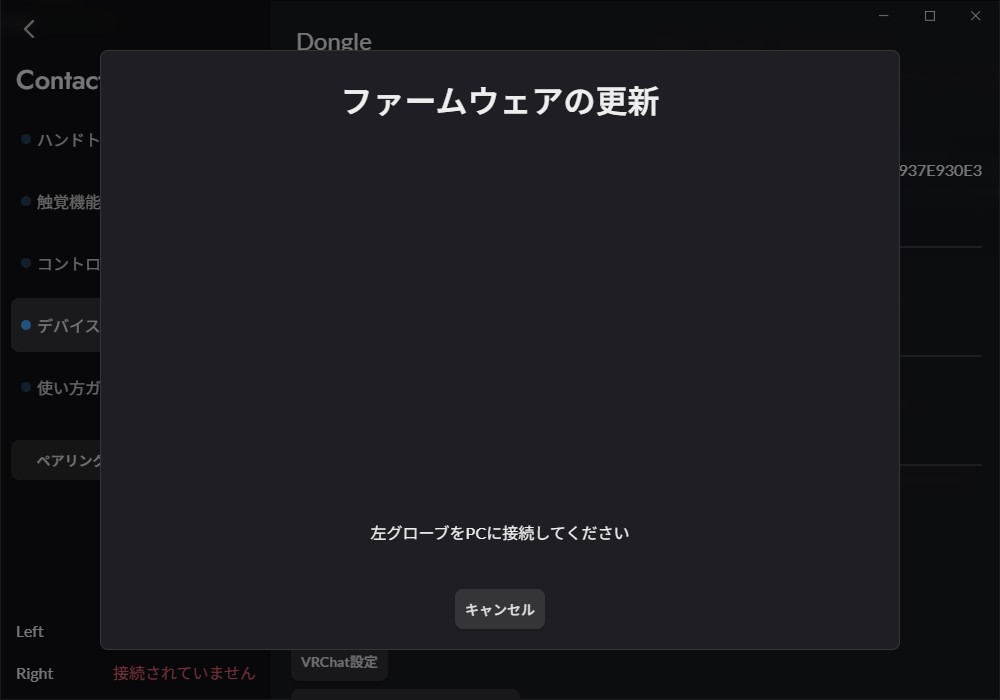
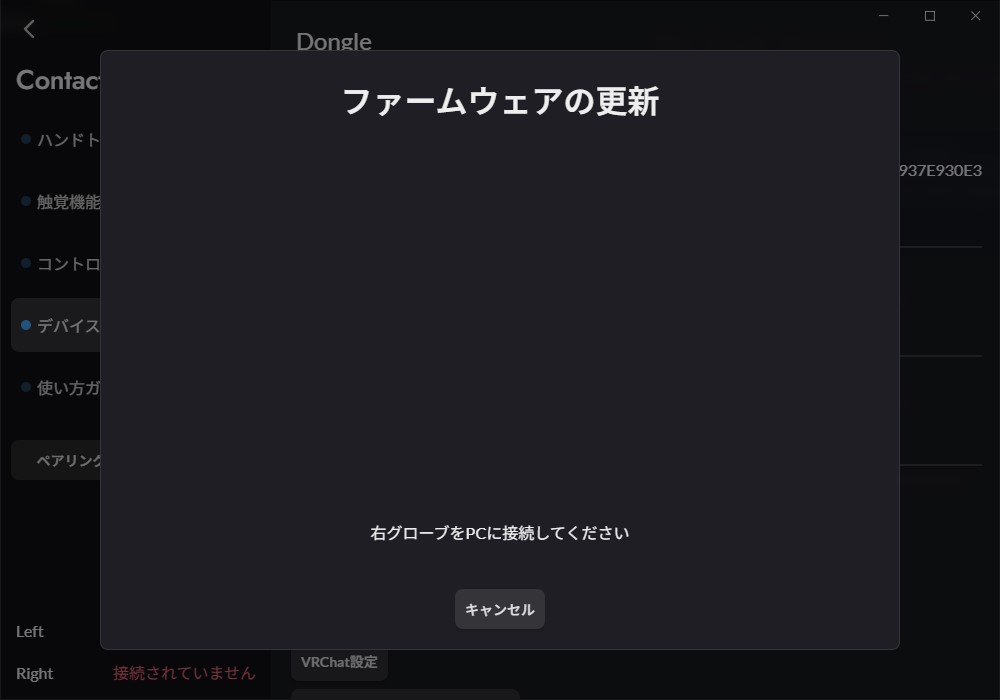
- ファームウェアアップデートが完了したら、自動的にContactGloveが再起動されます。
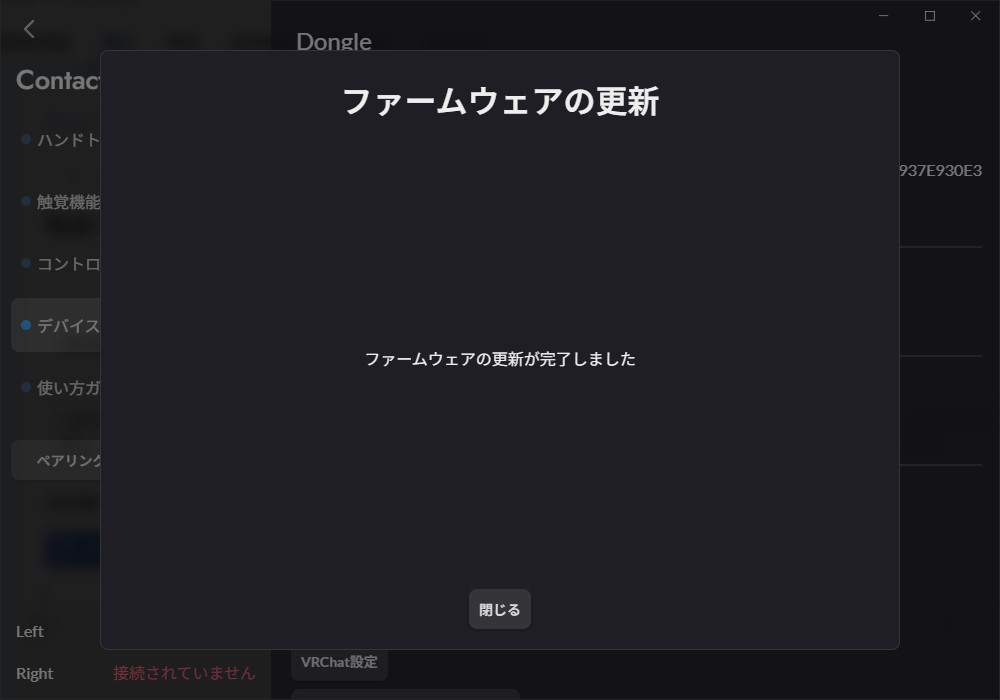
- アップデートしたContactGloveはペアリングが外れているので、再ペアリングしてからご利用ください。
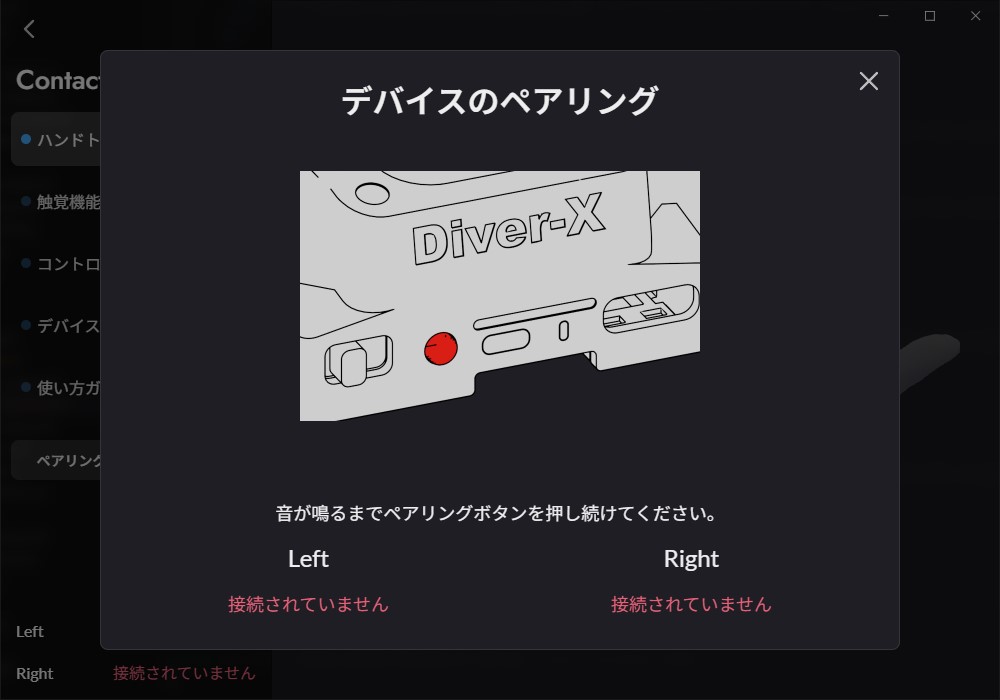
# 手動での再インストール
- DivingStationを起動し、下記の画像を参照してアップデートを開始します。
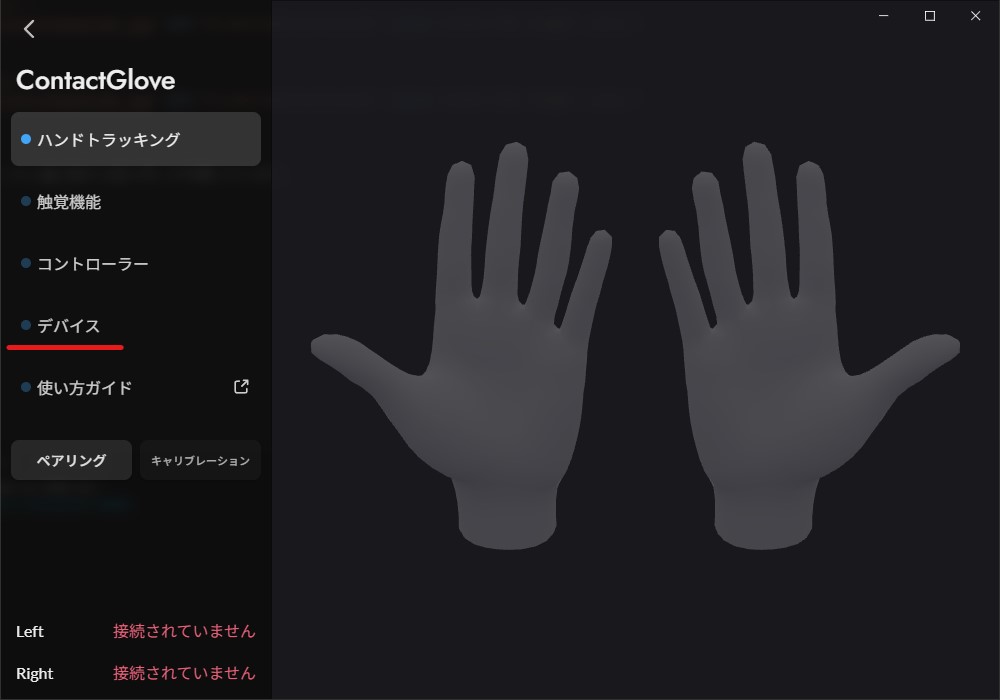
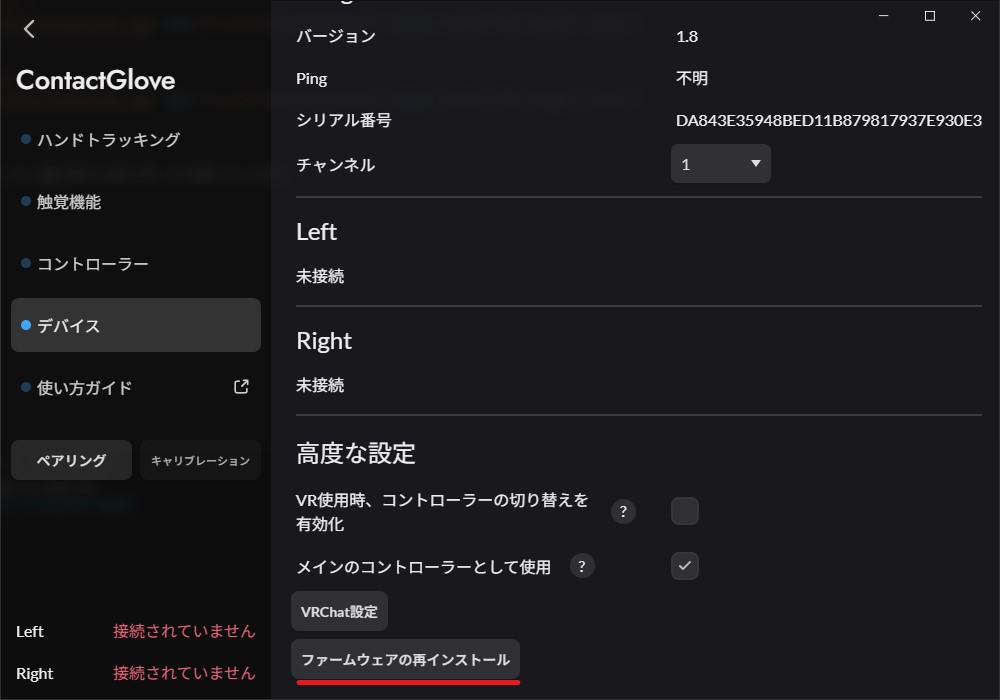
- 以降の作業は、上記アップデートの2番以降の工程と同一の手順となります。
← 操作方法 --- メンテナンス --- →